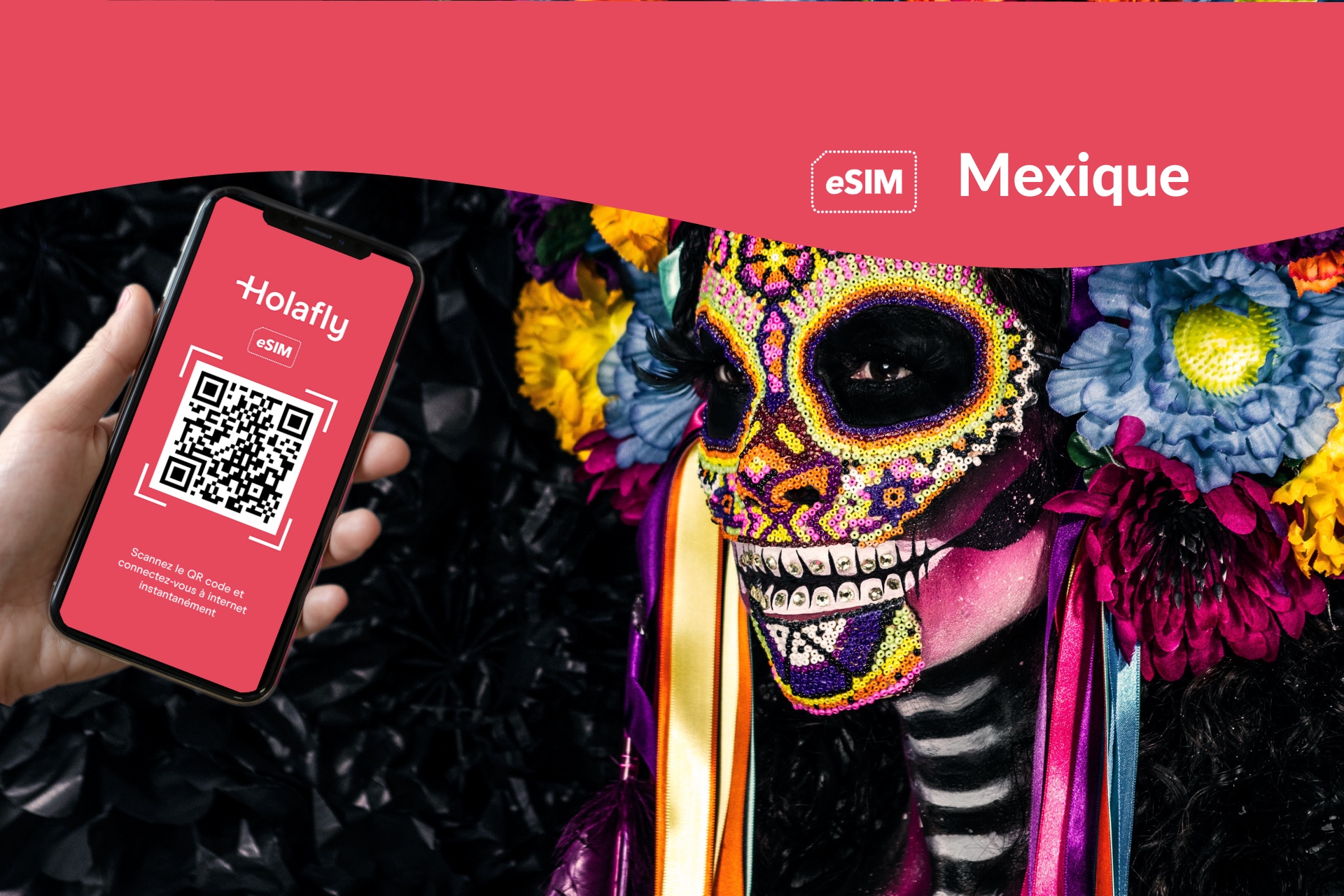Découvrez comment commander et activer une eSIM Sosh en France
Vous pouvez acquérir une eSIM auprès de Sosh, la marque "low-cost" de l'opérateur Orange. Comment la commander et l'activer, découvrez-le dans les lignes suivantes.
Sosh est la marque “low-cost” de l’opérateur Orange apparue en 2011. Avec Sosh, le but d’Orange était de contrer l’arrivée de Free sur le marché des télécom en proposant des offres sans engagement, uniquement disponibles sur internet et à des tarifs attractifs. Sosh propose toujours aujourd’hui des forfaits mobile et des box internet à bas prix et bénéficiant de la qualité du réseau d’Orange.
Quant à l’eSIM, Sosh propose des forfaits à un prix plus abordable. Vous pouvez acquérir une eSIM auprès de cette marque si vous ne voulez pas en acquérir une auprès d’Orange mais que vous voulez profiter de son réseaux. Voici donc tout ce que vous devez savoir sur l’eSIM Sosh en France.


 +1M
+1M
Avec Holafly, vous économisez plus de 30 % par rapport aux frais d'itinérance
Plans that may interest you
Forfaits et prix
L’eSIM Sosh vous permet d’avoir plusieurs forfaits mobile Sosh ou Orange (hors Let’s Go, Mobicarte et Holiday) sur un même smartphone double SIM (nano SIM et eSIM). Nous allons vous expliquer d’abord les coûts pour obtenir une eSIM auprès de ce fournisseur :
- Les frais d’activation de l’eSIM lors d’un renouvellement carte SIM physique vers eSIM sont de 10 €.
- Les frais d’activation de l’eSIM lors d’un renouvellement eSIM vers carte SIM physique sont de 10 €.
- Les frais d’activation de l’eSIM lors d’un renouvellement d’une eSIM vers une eSIM sont offerts.
eSIM ou SIM numérique
Achetez votre eSIM France d’Holafly depuis n’importe où dans le monde. Saisissez le code MYESIMNOW5 et profitez d’une réduction de 5 %. Vous recevrez une eSIM de données illimitées.

Forfait de l’eSIM
Tous les forfaits mobile Sosh sont compatibles avec l’eSIM, à l’exception des offres Mobicarte et Let’s Go. Nous vous présentons des forfaits Sosh compatibles avec l’eSIM Sosh dans le tableau ci-dessous :
Les forfaits sans engagement
| Offre | Services et engagement | Tarif |
|---|---|---|
| Forfait 100 Mo Bloqués | Internet 500 Mo, 1h d’appels et SMS/MMS illimités en France/depuis EU/DOM (Les détails varient selon la zone géographique) | 4,99€/mois |
| Forfait Internet 40 Go | 40 Go 4G+, Appels et SMS/MMS illimités en France/depuis EU/DOM (Les détails varient selon la zone géographique) | 14,99€/mois |
| Forfait Internet 100 Go | 100 Go 4G+, Appels et SMS/MMS illimités en France/depuis EU/DOM (Les détails varient selon la zone géographique) | 19,99€/mois |
Les appareils compatibles avec l’eSIM Sosh France
La liste des smartphones compatibles avec l’eSIM Sosh est la suivante :
Apple
- iPhone Xs, Xs Max et Xr sous iOS 12.2 minimum
- iPhone 11, 11 Pro et 11 Pro Max
- iPhone SE 2020
- iPhone SE 2022
- iPhone 12, 12 mini, 12 Pro, 12 Pro Max
- iPhone 13, 13 mini, 13 Pro, 13 Pro Max
- iPhone 14, 14 Plus, 14 Pro, 14 Pro Max
- iPhone 15, 15 Plus, 15 Pro, 15 Pro Max
Samsung
- Samsung Galaxy Fold
- Samsung Galaxy Z Fold 2
- Samsung Galaxy Z Fold 3 5G
- Samsung Galaxy Z Flip & Z Flip 5G
- Samsung Galaxy Z Flip 3 5G
- Samsung Galaxy S20 4G, S20 5G, S20+ 4G, S20+ 5G, S20 Ultra 5G
- Samsung Galaxy S21 5G, S21 EE 5G, S21+ 5G, S21 Ultra 5G
- Samsung Galaxy S22 5G, S22 EE 5G, S22+ 5G, S22 Ultra 5G
- Samsung Galaxy S23, S23+, S23 Ultra, S23 FE
- Samsung Galaxy S24, S24+, S24 Ultra
- Samsung Galaxy Note 20 5G
- Samsung Galaxy Note 20 Ultra 5G
Comment activer l’eSIM avec Sosh ?
Pour mettre en service l’eSIM Sosh, vous devez suivre les mêmes instructions qu’avec Orange :
Si vous êtes nouveau client Orange ou Sosh, lors de la souscription d’un forfait en boutique, en service client ou sur le digital via Orange.fr vous pouvez choisir une eSIM (au lieu d’une carte SIM) pour votre smartphone compatible. Pour plus de détails sur la souscription d’un forfait mobile avec eSIM sur Orange.fr, cliquez ici.
Si vous êtes déjà client Orange ou Sosh, vous devez faire une demande de renouvellement de votre carte SIM vers une eSIM depuis votre espace client ou Orange et Moi (uniquement pour les particuliers).
Les conditions de l’eSIM Sosh
Remarque : Vous devez disposer d’un forfait mobile Sosh.
Attention : Pour les mobiles Android, l’eSIM n’est pas compatible avec les services nécessitant une carte SIM NFC.
Comment installer l’eSIM selon l’appareil
Après avoir commandé l’eSIM en tant que nouveau ou ancien client, vous devez ensuite télécharger et activer l’eSIM sur votre iPhone ou Samsung. Sosh vous propose les instructions que vous trouverez ci-dessous :
Apple iPhone
Activer votre eSIM avec son QR Code via l’appareil photo
Pour télécharger une eSIM sur votre iPhone, vous devez scanner le QR code fournit par Sosh. Pour une meilleure expérience, scannez le QR Code en utilisant l’appareil photo de votre mobile. Voici la marche à suivre pour effectuer cette manipulation :
Avant de commencer :
- Si vous venez de souscrire un forfait avec une carte SIM et que votre ancien numéro est en cours de portabilité, il vous faut attendre impérativement d’avoir votre numéro définitif chez Sosh pour procéder au renouvellement de la carte SIM vers une eSIM.
- Pour installer l’eSIM, votre iPhone doit être connecté au réseau mobile ou à un réseau wifi.
- Dans le cadre d’un renouvellement vous devez disposer du QR Code qui s’affiche sur votre Espace client.
- Dans le cadre d’une souscription à un nouveau forfait vous devez disposer du mail contenant le QR Code à scanner ainsi que du code de confirmation reçu par SMS.
Remarque : Sur la gamme iPhone 13 et ultérieure, vous pouvez utiliser deux eSIM simultanément.
- Sélectionner l’appareil Photo.
- Viser le code QR. Il est automatiquement identifié.
- Cliquer sur le bandeau Forfait cellulaire détecté en haut de l’écran
- Saisir le code de confirmation (uniquement dans le cadre de la souscription d’un nouveau forfait avec une eSIM). Saisissez le code reçu par SMS sur votre numéro de contact mobile, pour sécuriser l’installation de l’eSIM.Sélectionnez Suivant.
- Redémarrer votre mobile. Une fois l’eSIM ajoutée, éteignez votre iPhone et retirez la carte SIM physique.Redémarrez votre iPhone pour bénéficier de tous les services de votre forfait.
Activer votre eSIM en scannant son QR Code via les réglages
Avant de commencer :
- Si vous venez de souscrire un forfait avec une carte SIM et que votre ancien numéro est en cours de portabilité, il vous faut attendre impérativement d’avoir votre numéro définitif chez Sosh pour procéder au renouvellement de la carte SIM vers une eSIM.
- Pour installer l’eSIM, votre iPhone doit être connecté au réseau mobile ou à un réseau wifi.
- Dans le cadre d’un renouvellement vous devez disposer du QR Code qui s’affiche sur votre Espace client.
- Dans le cadre d’une souscription à un nouveau forfait vous devez disposer du mail contenant le QR Code à scanner ainsi que du code de confirmation reçu par SMS.
Remarque : Sur la gamme iPhone 13, vous pouvez utiliser deux eSIM simultanément.
- Sélectionner Réglages
- Cliquer sur Données cellulaires
- Aller sur Ajouter un forfait cellulaire
- Scanner le QR CodeDans le cadre d’un renouvellement le QR Code s’affiche dans l’Espace Client.Dans le cadre d’une souscription à un nouveau forfait eSIM, vous avez reçu le QR Code par e-mail.Scannez-le à l’aide de l’iPhone sur lequel vous souhaitez installer l’eSIM.
- Saisir le code de confirmation (uniquement dans le cadre de la souscription d’un nouveau forfait avec une eSIM). Saisissez le code reçu par SMS pour sécuriser l’installation de l’eSIM.Sélectionnez Suivant.
- Choisir un libellé pour l’eSIM ajoutée : Il est possible de choisir une étiquette, c’est à dire d’attribuer un nom à votre profil eSIM.Attribuez un libellé d’étiquette explicite pour votre eSIM.Faites OK.
Attention : À partir de l’iPhone 13 et les modèles ultérieurs, si vous utilisez deux eSIM simultanément, vous devez être précis dans le choix du libellé de l’étiquette afin de simplifier la gestion du Dual eSIM.
7. Sélectionner la ligne à utiliser par défaut
- Utiliser Principal comme numéro par défaut : le numéro principal sera utilisé par défaut pour les messages vocaux, les SMS, les données, iMessage et FaceTime. Le numéro secondaire sera disponible uniquement pour les messages vocaux et les SMS.
- Utiliser Secondaire comme numéro par défaut : le numéro secondaire sera utilisé pour les messages vocaux, les SMS, les données, iMessage et FaceTime. Le numéro principal sera disponible uniquement pour les messages vocaux et les SMS.
- Utiliser Secondaire pour les données cellulaires uniquement : vous pouvez sélectionner cette option si vous voyagez à l’étranger et que vous voulez garder votre numéro principal pour les messages vocaux, les SMS, iMessage et FaceTime. Cela vous permet d’utiliser le numéro secondaire pour les données. Dans cet exemple, cochez Utiliser « Principal » comme numéro par défaut.Cliquez sur OK.
8. Redémarrer votre mobile
Une fois l’eSIM ajoutée, éteignez votre iPhone et retirez la carte SIM physique.
Redémarrez votre iPhone et saisissez le code PIN de l’eSIM pour bénéficier de tous les services de votre forfait.
Installer l’eSIM manuellement
Avant de commencer :
Si vous venez de souscrire un forfait avec une carte SIM et que votre ancien numéro est en cours de portabilité, il vous faut attendre impérativement d’avoir votre numéro définitif chez Sosh pour procéder au renouvellement de la carte SIM vers une eSIM.
Pour installer l’eSIM, votre iPhone doit être connecté au réseau mobile ou à un réseau wifi.
Si vous n’êtes pas en capacité de scanner le QR Code depuis votre iPhone, vous devez disposer des informations suivantes pour l’installer manuellement :
- Adresse SM-DP+.
- Code d’activation.
Dans le cadre d’un renouvellement ces informations s’affichent sur votre Espace client.
Dans le cadre d’une souscription à un nouveau forfait, ces informations vous ont été envoyées par mail avec le QR Code.
Android
En scannant le QR Code de l’eSIM via l’appareil photo :
Pour télécharger une eSIM sur votre Samsung, vous devez scanner le QR code fournit par Sosh. Pour une meilleure expérience, vous devez scanner le QR Code en utilisant l’appareil photo de votre mobile. Voici la marche à suivre pour effectuer cette manipulation :
Avant de commencer :
Si vous venez de souscrire un forfait avec une carte SIM et que votre ancien numéro est en cours de portabilité, il vous faut attendre impérativement d’avoir votre numéro définitif chez Sosh pour procéder au renouvellement de la carte SIM vers une eSIM.
- Pour installer l’eSIM, votre mobile Samsung doit être connecté au réseau mobile ou à un réseau wifi.
- Dans le cadre d’un renouvellement vous devez disposer du QR Code qui s’affiche sur votre Espace client.
- Dans le cadre d’une souscription à un nouveau forfait vous devez disposer du mail contenant le QR Code à scanner ainsi que du code de confirmation reçu par SMS.
1. Choisir l’icône de l’Appareil photo
L’interface de prise de vues s’ouvre.
2. Viser le QR code
Il est automatiquement identifié.
3. Définir l’équipement sur lequel activer le profil
Ici, sélectionnez Téléphone.
4. Confirmer avec Ajouter
5. Patienter pendant le téléchargement du profil
Attention : Dans le cadre d’une nouvelle souscription, la saisie d’un code d’activation vous sera demandé. Saisissez le code reçu par SMS pour sécuriser l’installation de l’eSIM.
6. Le mobile interroge le réseau
7. Aller sur Redémarrer
8. Le profil est ajouté
Une fois le profil ajouté, pensez à redémarrer votre mobile pour bénéficier de tous les services de l’eSIM.
En scannant le QR Code de l’eSIM via les réglages :
Avant de commencer :
- Si vous venez de souscrire un forfait avec une carte SIM et que votre ancien numéro est en cours de portabilité, il vous faut attendre impérativement d’avoir votre numéro définitif chez Sosh pour procéder au renouvellement de la carte SIM vers une eSIM.
- Pour installer l’eSIM (comme la carte esim prépayée france) , votre mobile Samsung doit être connecté au réseau mobile ou à un réseau wifi.
- Dans le cadre d’un renouvellement vous devez disposer du QR Code qui s’affiche sur votre Espace client.
- Dans le cadre d’une souscription à un nouveau forfait vous devez disposer du mail contenant le QR Code à scanner ainsi que du code de confirmation reçu par SMS.
1. Balayer l’écran vers le haut pour accéder aux Applications
2. Sélectionner Paramètres
3. Aller sur Connexions
4. Choisir Gestionnaire de carte SIM
5. Sélectionner Ajout d’un forfait mobile
Remarque : si un message d’erreur apparaît, vérifiez que votre mobile est bien connecté au réseau mobile.
6. Définir un mode d’activation
Ici sélectionnez Ajout via un code QR que vous aurez trouvé sur votre Espace client.
7. Scanner le QR Code
Dans le cadre d’un renouvellement le QR Code s’affiche dans l’Espace Client.
Dans le cadre d’une souscription à un nouveau forfait eSIM, vous avez reçu le QR Code par e-mail.
Scannez-le à l’aide du mobile sur lequel vous souhaitez installer l’eSIM.
8. Confirmer avec Ajouter
9. Patienter pendant le téléchargement du profil
Attention : Dans le cadre d’une souscription, la saisie d’un code d’activation vous sera demandé. Saisissez le code reçu par SMS pour sécuriser l’installation de l’eSIM.
10. Le mobile interroge le réseau
11. Aller sur Redémarrer
12. Le profil est ajouté
Une fois le profil ajouté, pensez à redémarrer votre mobile pour bénéficier de tous les services de l’eSIM.
En installant l’eSIM manuellement :
Avant de commencer :
Si vous venez de souscrire un forfait avec une carte SIM et que votre ancien numéro est en cours de portabilité, il vous faut attendre impérativement d’avoir votre numéro définitif chez Sosh pour procéder au renouvellement de la carte SIM vers une eSIM.
Pour installer l’eSIM, votre mobile Samsung doit être connecté au réseau mobile ou à un réseau wifi.
Si vous n’êtes pas en capacité de scanner le QR Code depuis votre mobile Samsung, vous devez disposer des informations suivantes pour l’installer manuellement :
- Adresse SM-DP+
- Code d’activation
Dans le cadre d’un renouvellement ces informations s’affichent sur votre Espace client.
Dans le cadre d’une souscription à un nouveau forfait, ces informations vous ont été envoyées par mail avec le QR Code.
1. Balayer l’écran vers le haut pour accéder aux Applications
2. Sélectionner Paramètres
3. Aller sur Connexions
4. Choisir Gestionnaire de carte SIM
5. Sélectionner Ajout d’un forfait mobile
6. Aller sur Ajout via le code d’activation
7. Visualiser le code d’activation
Dans le cadre d’un renouvellement ces informations s’affichent sur votre Espace client.
Dans le cadre d’une souscription à un nouveau forfait, ces informations vous ont été envoyées par mail avec le QR Code.
Si vous effectuez les manipulations sur un seul équipement, pour plus de facilité utilisez la fonction copier-coller de votre Samsung.
Faites Suivant.
Remarque : la saisie du Code de confirmation est obligatoire pour sécuriser l’installation de l’eSIM dans le cadre d’une souscription à un nouveau forfait.
Le code de confirmation ne doit pas être renseigné lors d’un renouvellement vers une eSIM.
8. Saisir le code d’activation
Remarque : Dans l’exemple ils reprennent les informations affichées dans l’étape précédente.
Sur votre mobile saisissez, sans espace et en respectant les minuscules et les majuscules, le code de la manière suivante :
- Saisissez LPA:1$
- Entrez ensuite l’adresse SM-DP+
- Saisissez le symbole $
- Pour terminer entrez le code d’activation en mettant les tirets entre chaque groupe de lettre.
9. Appuyer sur Connecter
10. Confirmer avec Ajouter
11. Patienter pendant le téléchargement du profil.
12. Le mobile interroge le réseau
13. Aller sur Redémarrer
14. Le profil est ajouté
Une fois le profil ajouté, pensez à redémarrer votre mobile pour bénéficier de tous les services de l’eSIM.
Smartwatches
Comme Orange, Sosh permet également de profiter de son forfait via la puce eSIM de sa montre connectée. Pour en profiter, il n’est pas nécessaire de disposer d’un mobile lui-même équipé d’un eSIM. Il faut toutefois que le système d’exploitation des appareils soit à jour. Le mobile doit, au strict minimum, disposer d’iOS 11 ou d’Android 5.0 avec au moins 1,5 Go de RAM. La montre connectée doit en revanche disposer idéalement de la dernière version de son logiciel.
Qu’il s’agisse d’une Apple Watch ou d’une Galaxy Watch, il est nécessaire, pour activer la puce eSIM de la montre, que cette dernière soit déjà synchronisée avec son mobile. Si ce n’est pas encore fait, il faut réaliser cette opération avant de poursuivre.
Activer la carte eSIM Sosh de son Apple Watch
Une fois que l’abonné a lié son iPhone et son Apple Watch, il peut commencer la démarche d’activation du forfait sur l’eSIM de l’Apple Watch. Il faut alors commencer la configuration de son Apple Watch, et durant cette opération :
- choisir « Activer le forfait cellulaire » ;
- bien lire les détails de l’option que propose Sosh et cliquer sur « Continuer » si cela convient ;
- entrer ses identifiants et valider ;
- indiquer le numéro de mobile sur lequel recevoir la confirmation de commande, puis accepter les conditions et cliquer sur « Commander et s’engager à payer ».
L’activation du profil eSIM commence et peut prendre quelques instants pendant lesquels il est important de ne pas quitter la page. Dès que le profil est activé, l’abonné peut fermer la page. Il reçoit alors un SMS de confirmation au numéro qu’il a indiqué. Il ne reste qu’à terminer la configuration de l’Apple Watch pour en profiter pleinement.
Lier son forfait Sosh à la carte eSIM de sa Galaxy Watch de Samsung
Dans le cas d’une Galaxy Watch, c’est depuis l’application mobile WEAR que se fait l’activation de la puce eSIM de sa montre connectée.
Une fois dans le menu de cette application, l’abonné doit :
- aller sur l’onglet « réseaux mobiles », puis « Suivant » et « Continuer » ;
- renseigner les identifiants de son opérateur mobile ;
- indiquer le numéro de mobile sur lequel recevoir la confirmation d’abonnement, et accepter les conditions d’utilisation ;
- cliquer sur « Commander et s’engager à payer ».
Il faut quelques instants pour que l’abonnement s’active bien et pour que l’abonné reçoive le SMS de confirmation au numéro qu’il a indiqué. Dès que celui-ci a bien été reçu, il est possible de profiter des données mobiles de son forfait sur sa Galaxy Watch.
D’autres opérateurs en France qui proposent l’eSIM
En plus de Sosh et Orange, vous trouverez d’autres fournisseurs eSIM en France. Les opérateurs locaux comme Free, SFR ou Bouygues Telecom proposent des forfaits eSIM, mais il existe également des fournisseurs internationaux comme Holafly, qui en offrent pour les étrangers, qu’ils soient des voyageurs ou des nomades digitaux. Nous vous expliquons l’offre de Holafly et deux autres opérateurs locaux en France :
Holafly
Le magasin virtuel Holafly propose des forfaits de données illimitées pour quelques destinations, y compris la France. Si vous choisissez l’eSIM France vous obtiendrez des données illimitées pour 5, 7, 10, 15, 20, 30, 60 et 90 jours. De ces données, vous pouvez partager jusqu’à 500 Mo par jour pour connecter vos propres appareils ou ceux de vos compagnons de voyage.
L’eSIM Holafly vous garantit une connexion stable à haut débit dans la plupart des régions du pays, ainsi qu’un service client disponible 24 heures sur 24 par chat, WhatsApp ou e-mail. De cette manière, vous n’avez pas besoin de contacter le magasin pour acquérir un deuxième forfait, vous pouvez le renouveler depuis l’application Holafly. Vous pouvez entrer au site Web et choisir la carte eSIM France.
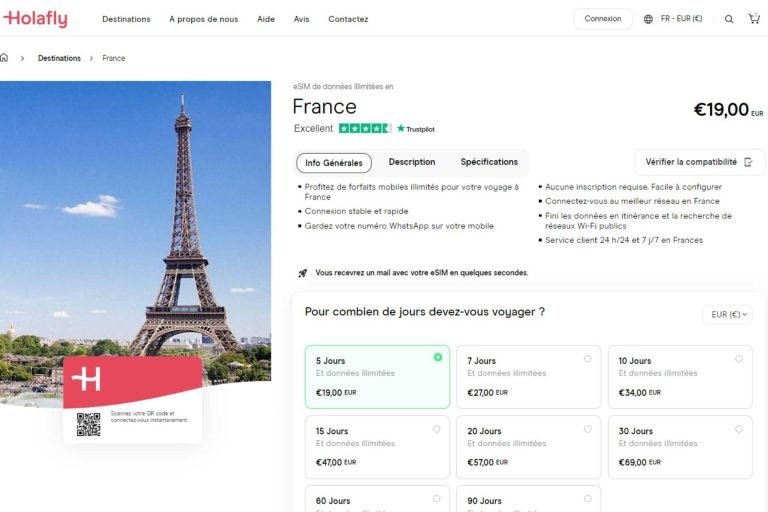
SFR
Depuis novembre 2020, tous les nouveaux clients de SFR ont le droit de choisir une carte eSIM, si leur appareil est compatible. A un nouvel abonnement, l’eSIM coûte 1 € lors de la souscription, avec des frais de mise en service de 10 €. Lors d’un changement de carte SIM vers une eSIM, les frais d’activation sont également de 10 €. Pour effectuer cette opération, il suffit de contacter le service client de SFR.
Free
L’eSIM a été intégrée aux forfaits et au catalogue de services de Free en décembre 2020. Comme la plupart de ses rivaux, Free Mobile ne fait pas payer l’activation d’un profil eSIM lors de l’ouverture d’une nouvelle ligne téléphonique. Il considère, en fait, cette procédure comme celle d’une carte SIM classique. Cependant, l’opérateur requiert des frais d’activation de 10 euros si un abonné veut passer d’une SIM physique à une eSIM pour son téléphone, ou bien s’il souhaite transférer sa ligne d’une eSIM à une autre.
Articles indispensables sur les opérateurs avec eSIM : tous nos guides
Découvrez tous nos articles sur les opérateurs avec eSIM. Solutions de voyage, guides d’activation, comparatifs : toutes les réponses à vos questions.
FAQ sur l’eSIM Sosh en France
Pour obtenir une carte eSIM Sosh, il suffit de souscrire un forfait mobile Sosh. Faire la demande d’une carte SIM virtuelle lors de la commande. Activer la puce réseau à l’aide du QR code envoyé par l’opérateur. Créer et enregistrer son profil eSIM.
Scanner le QR Code Dans le cadre d’un renouvellement le QR Code s’affiche dans l’Espace Client. Dans le cadre d’une souscription à un nouveau forfait eSIM, vous avez reçu le QR Code par e-mail.





 Langue
Langue 


















 Aucun résultat trouvé
Aucun résultat trouvé